คุณไม่จำเป็นต้องจ้างเอเจนซี่โฆษณาเพื่อออกแบบแผ่นพับสองสามแผ่นสำหรับแคมเปญล่าสุดของคุณ Google Docs ใช้งานได้ฟรีและเข้าถึงได้ ด้วยวิธีง่ายๆ ในการสร้างโบรชัวร์ที่ยอดเยี่ยมด้วยตัวคุณเอง
Google เอกสารอาจมีเทมเพลตโบรชัวร์ไม่มากนัก แต่การปรับแต่งเทมเพลตให้เหมาะกับความต้องการของคุณนั้นเป็นเรื่องง่าย คุณยังสามารถสร้างแผ่นพับสามทบด้วยตัวเอง หรือใช้เทมเพลตของบุคคลที่สามเพื่อทำให้ง่ายยิ่งขึ้น มาเริ่มกันเลย
วิธีสร้างโบรชัวร์บน Google เอกสาร
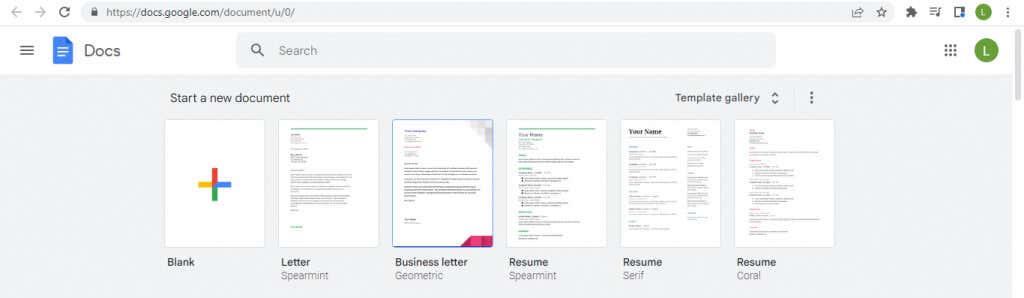

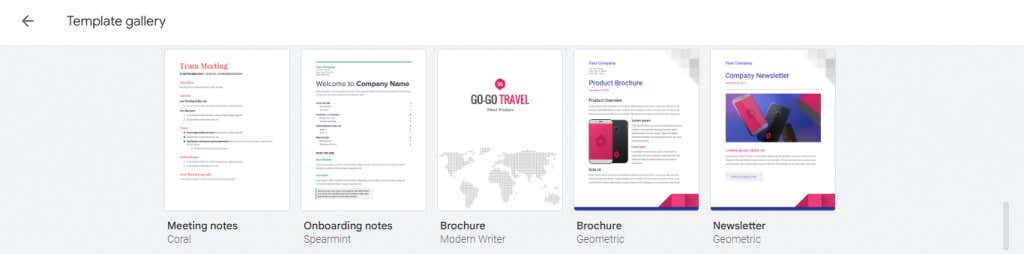
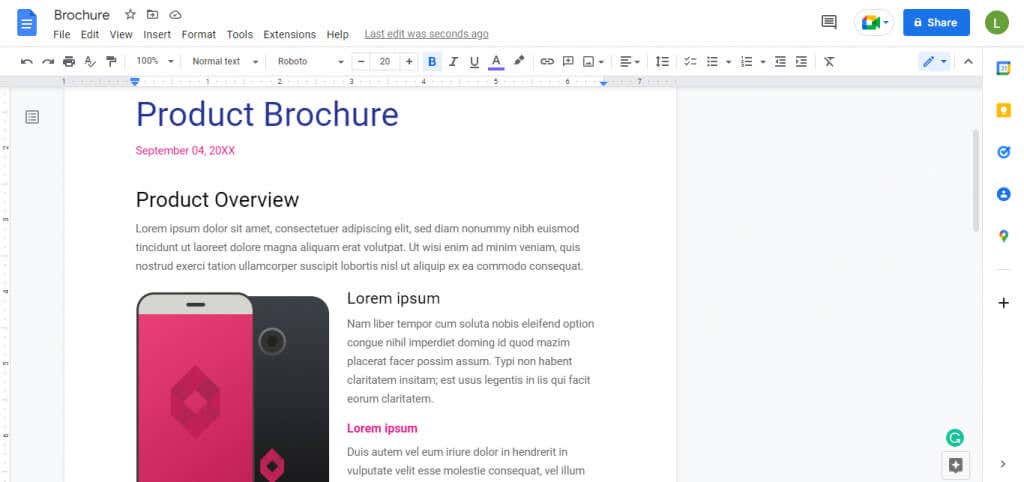
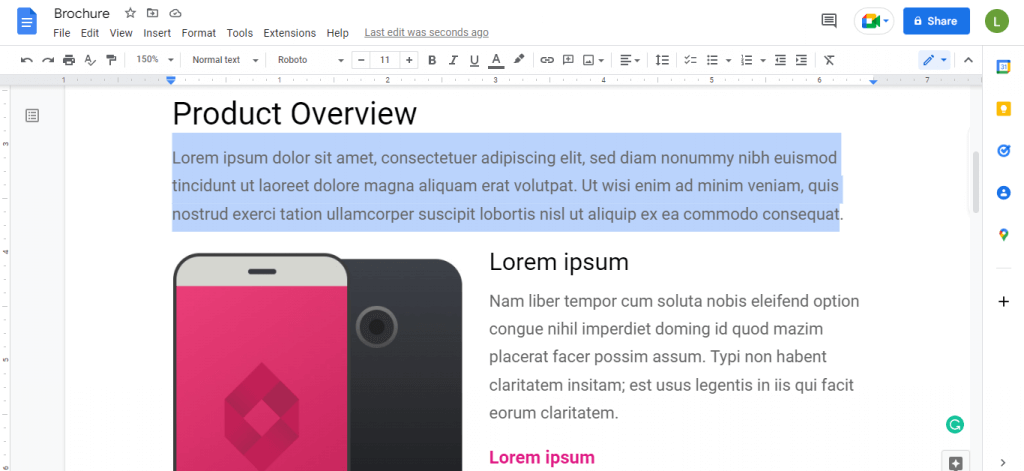
ทำให้ได้โบรชัวร์ที่มีระยะขอบที่เหมาะสมและมีการจัดวางที่สวยงาม คุณสามารถเริ่มพิมพ์สิ่งเหล่านี้ได้หากคุณพอใจ หรือปรับแต่งเพิ่มเติม
การปรับแต่งเทมเพลตโบรชัวร์ของคุณใน Google เอกสาร
คุณสามารถแก้ไขเทมเพลตเพื่อเพิ่มเนื้อหาที่เป็นลายลักษณ์อักษรหรือภาพที่คุณต้องการได้อย่างง่ายดาย แต่การจัดรูปแบบหน้าเองล่ะ นั่นก็ง่ายเช่นกัน
เปิดเทมเพลตโบรชัวร์และเลือก ไฟล์>การตั้งค่าหน้ากระดาษคุณสามารถปรับแต่งการจัดรูปแบบหน้าของแผ่นพับในทุกด้านได้ที่นี่
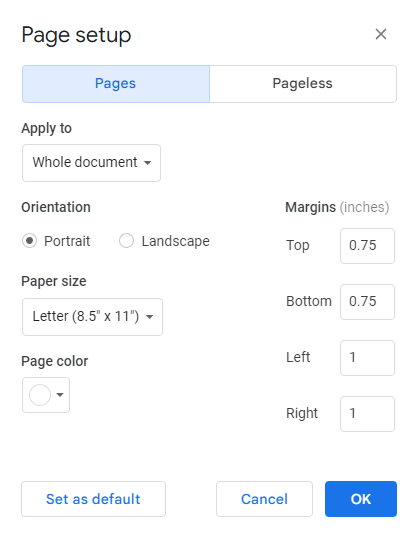
การวางแนว
การวางแนวหน้าถูกตั้งค่าเป็น แนวตั้งตามค่าเริ่มต้น ซึ่งเหมาะสำหรับโบรชัวร์ทั่วไป หากต้องการสร้างโบรชัวร์สามพับ คุณต้องมี รูปแบบแนวนอนของการวางแนว แนวนอน
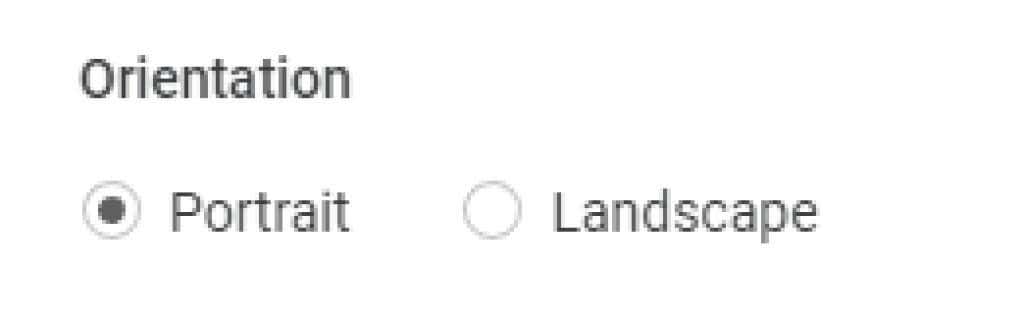
ระยะขอบ
ระยะขอบที่มีอยู่เหลือพื้นที่เพียงพอในทุกด้าน แต่คุณทำได้ ปรับให้เข้ากับความต้องการส่วนบุคคลของคุณเสมอ โดยทั่วไปไม่ใช่ความคิดที่ดีที่จะลบระยะขอบออกทั้งหมด เว้นแต่ว่าเลย์เอาต์ของคุณจะเหลือพื้นที่ว่างที่ขอบเพียงพอแล้ว.
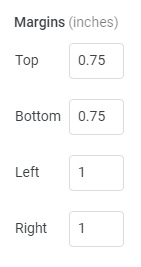
ขนาดหน้า
การคลิกเมนูแบบเลื่อนลงด้านล่าง ขนาดหน้าจะแสดงรายการขนาดหน้า แต่ละรายการมีชื่อและขนาดเป็นนิ้ว โดยปกติแล้วตัวอักษรจะเป็นตัวเลือกที่เหมาะสม แต่คุณสามารถเลือกขนาดอื่นจากรายการได้ตามใจชอบ
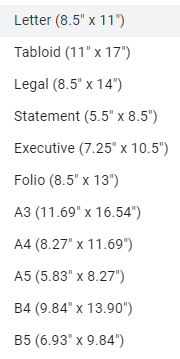
สีของหน้า
เทมเพลตโบรชัวร์ของ Google Docs มีพื้นหลังสีขาว แต่นั่นไม่ได้หมายความว่าคุณจะต้องยึดติดกับมัน สื่อส่งเสริมการขายจะได้รับประโยชน์จาก สีพื้นหลังบางส่วน และแผ่นพับก็ไม่มีข้อยกเว้น
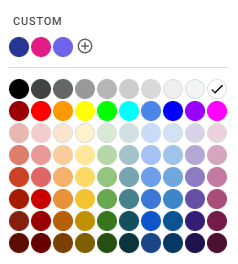
วิธีสร้างแผ่นพับสามพับใน Google เอกสาร
แกลเลอรีเทมเพลตของ Google เอกสารเหมาะสำหรับโบรชัวร์ธุรกิจที่มีหลายหน้า แต่คุณจะไม่พบเทมเพลตใดๆ สำหรับโบรชัวร์สามพับที่ใช้กันทั่วไปมากกว่านั้น แต่คุณสามารถสร้างเองได้ ด้วยการปรับแต่งง่ายๆ.
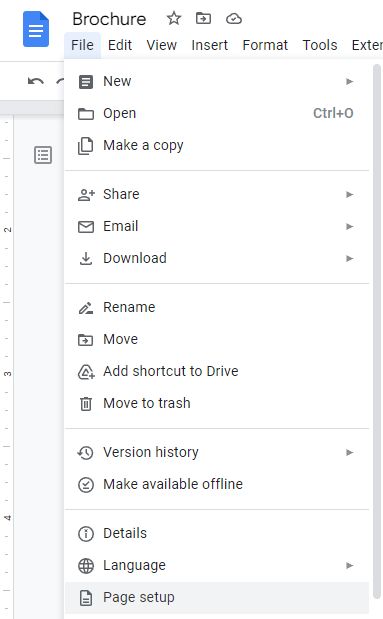
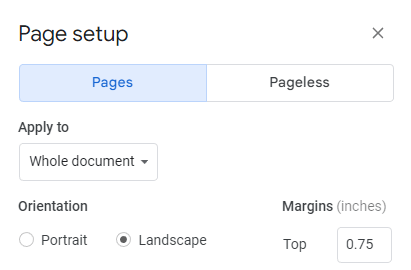
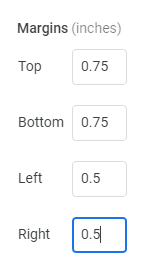
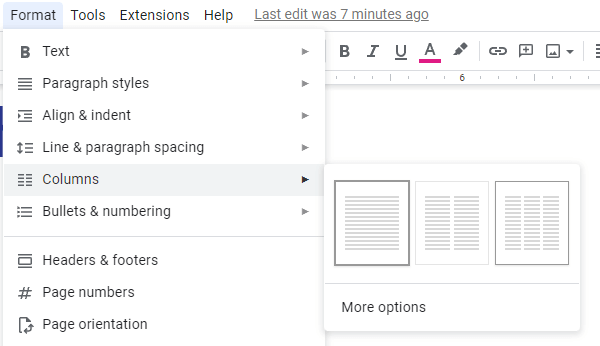

ขึ้นอยู่กับรูปภาพที่คุณแทรกและการออกแบบทั่วไป คุณอาจต้องการลองเล่นกับหน้าและระยะขอบของคอลัมน์จนกว่าจะเข้ากันดี จากนั้นเพียงพิมพ์แผ่นพับและเริ่มพับ
คุณสามารถใช้กระบวนการเดียวกันนี้เพื่อสร้างโบรชัวร์แบบพับสองทบได้เช่นกัน เพียงเลือกตัวเลือกสองคอลัมน์ในขั้นตอนที่ห้า และปรับระยะขอบให้เหมาะสม
การใช้เทมเพลตของบุคคลที่สาม
เทมเพลต Google เอกสารอาจดูเรียบง่ายและมีให้เลือกไม่มากด้วยซ้ำ หากคุณไม่มีไอเดียการออกแบบเจ๋งๆ อยู่ในใจ ลองเริ่มต้นด้วยเทมเพลตของบุคคลที่สาม.
มีเว็บไซต์หลายแห่งที่นำเสนอเทมเพลตโบรชัวร์สำหรับ Google เอกสาร สำหรับบทช่วยสอนนี้ เราจะลองใช้การออกแบบโบรชัวร์จาก กู๊ดดอคส์
.เว็บไซต์นำเสนอการออกแบบแผ่นพับที่หลากหลายอย่างไม่น่าเชื่อโดยไม่มีค่าใช้จ่ายใดๆ ครอบคลุมความต้องการทางธุรกิจทุกประเภท เทมเพลตที่เข้ากันได้กับ Google เอกสารจะมีไอคอนสีน้ำเงินและสามารถนำเข้าได้โดยตรง
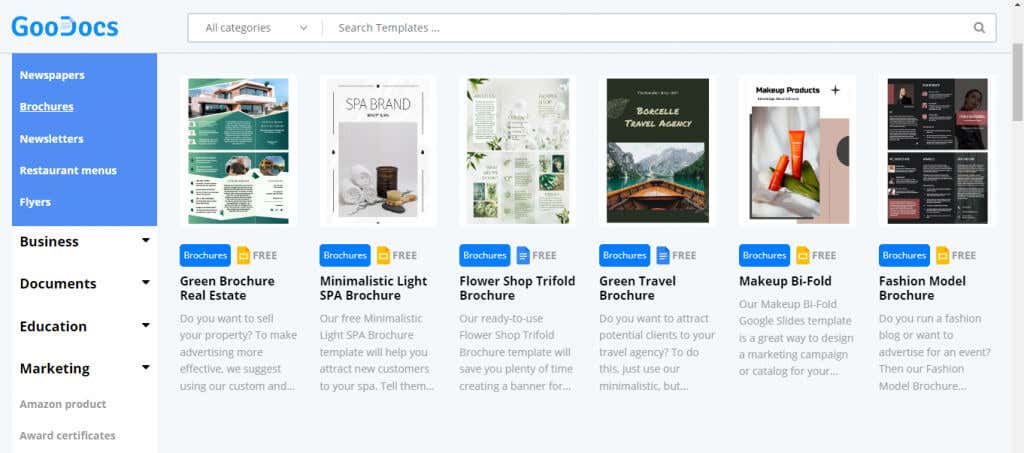
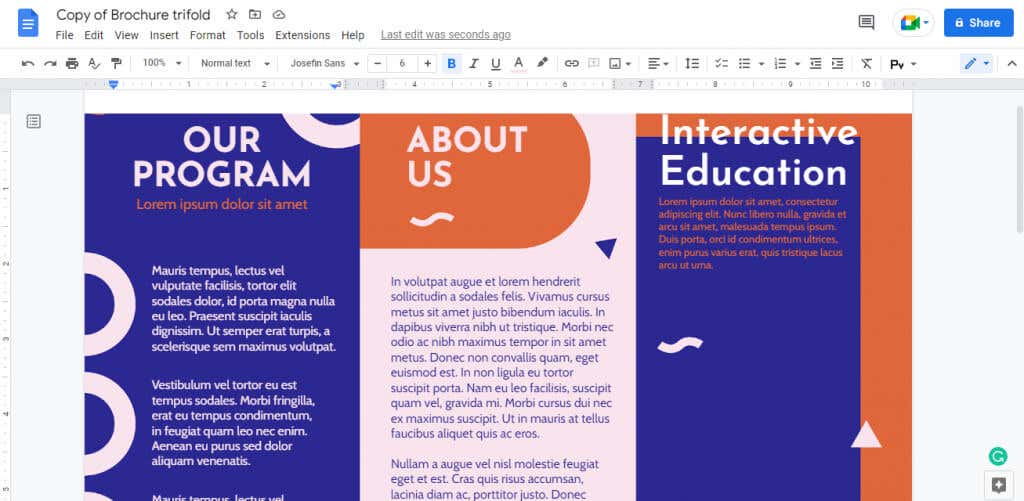
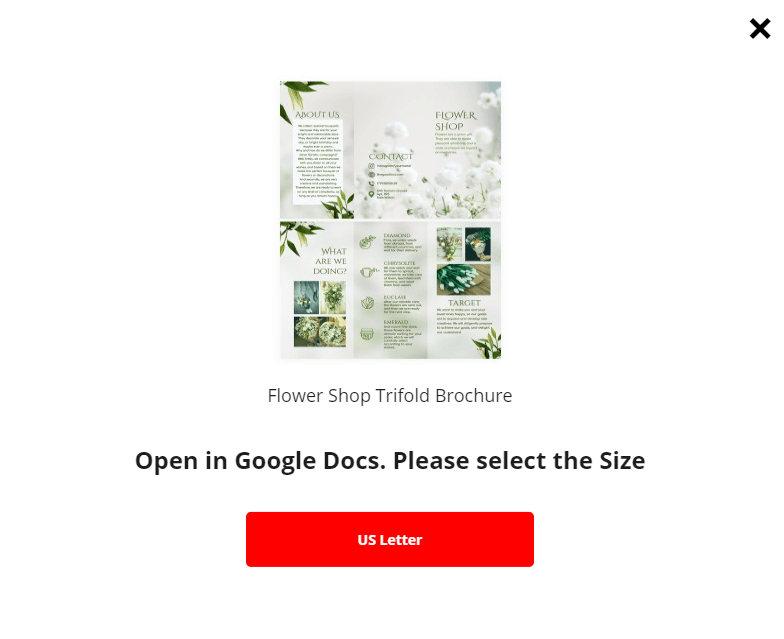
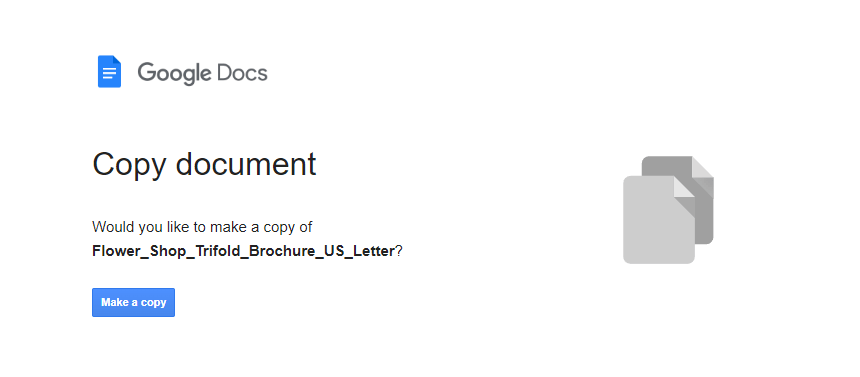
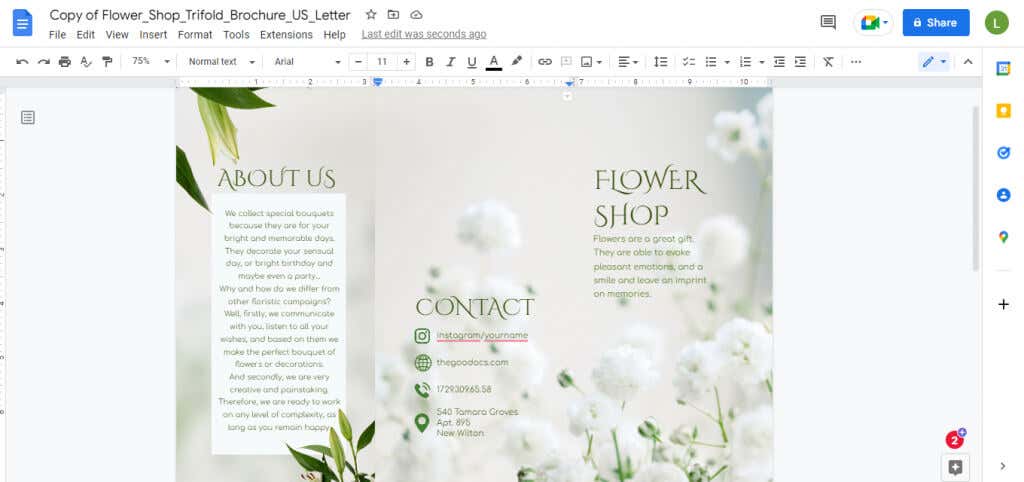
วิธีที่ดีที่สุดในการทำโบรชัวร์หรือแผ่นพับใน Google เอกสารคืออะไร
การปรับแต่งเทมเพลตโบรชัวร์ของ Google เอกสารด้วยเนื้อหาและการจัดรูปแบบของคุณเองเป็นวิธีการที่ตรงไปตรงมาที่สุดในการสร้างโบรชัวร์ ไม่ว่าคุณจะต้องการโบรชัวร์สองหน้าหรือพับสามทบ คุณสามารถสร้างได้ด้วยตัวเอง
ดังที่กล่าวไปแล้ว การนำเข้าเทมเพลตของบุคคลที่สามที่มีคุณสมบัติเหล่านี้อยู่แล้วอาจง่ายกว่า คุณสามารถคัดลอกเทมเพลตสามพับที่ดีจากไซต์เช่น GooDocs และแก้ไขเนื้อหาได้
ซึ่งจะทำให้คุณสามารถใช้ ส่วนเสริมของ Google เอกสารที่คุณต้องการ ใดก็ได้และบันทึกเอกสารลงใน Google Drive ของคุณเอง จับตาดูขอบและเริ่มพิมพ์แผ่นพับเมื่อคุณพอใจ
.